
Полезное:
Как сделать разговор полезным и приятным
Как сделать объемную звезду своими руками
Как сделать то, что делать не хочется?
Как сделать погремушку
Как сделать так чтобы женщины сами знакомились с вами
Как сделать идею коммерческой
Как сделать хорошую растяжку ног?
Как сделать наш разум здоровым?
Как сделать, чтобы люди обманывали меньше
Вопрос 4. Как сделать так, чтобы вас уважали и ценили?
Как сделать лучше себе и другим людям
Как сделать свидание интересным?

Категории:
АрхитектураАстрономияБиологияГеографияГеологияИнформатикаИскусствоИсторияКулинарияКультураМаркетингМатематикаМедицинаМенеджментОхрана трудаПравоПроизводствоПсихологияРелигияСоциологияСпортТехникаФизикаФилософияХимияЭкологияЭкономикаЭлектроника

Клавиатура
|
|
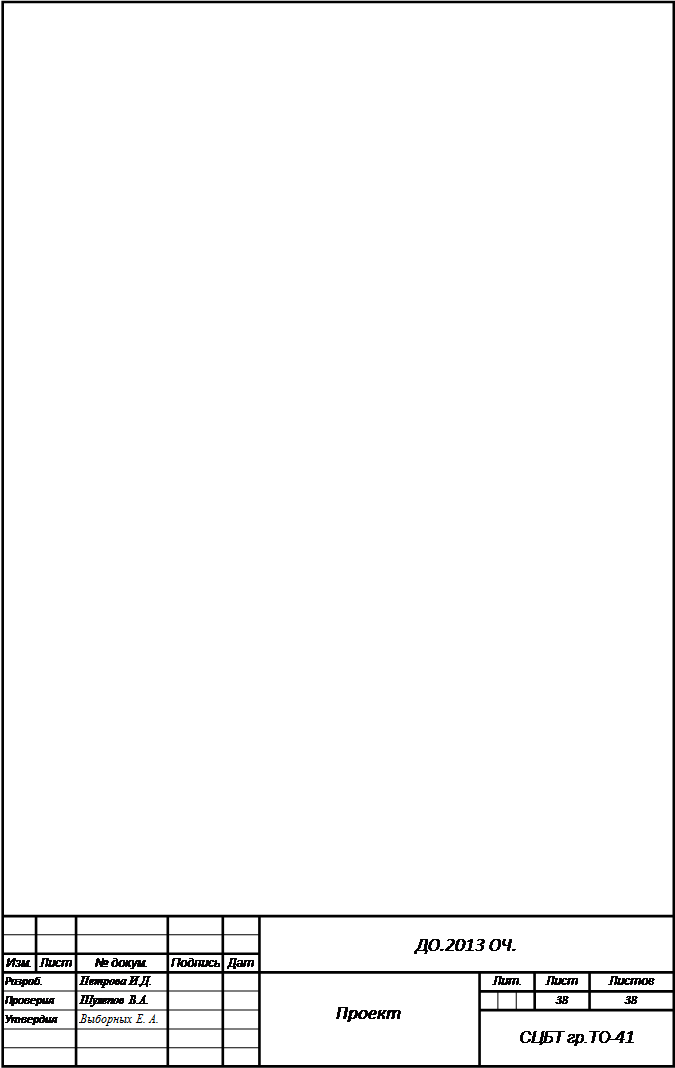 Клавиатура (нем. Klaviatur, лат. clavis – ключ) – устройство, представляющее собой набор кнопок (клавиш), предназначенных для управления каким-либо устройством или для ввода информации. Как правило, кнопки нажимаются пальцами.
Клавиатура (нем. Klaviatur, лат. clavis – ключ) – устройство, представляющее собой набор кнопок (клавиш), предназначенных для управления каким-либо устройством или для ввода информации. Как правило, кнопки нажимаются пальцами.

Сейчас основным широко распространенным устройством ввода информации в компьютер является клавиатура (клавишное устройство). Она реализует диалоговое общение пользователя с ПК:
- ввод команд пользователя, обеспечивающий доступ к ресурсам ПК;
- запись, корректировку и отладку программ;
- ввод данных и команд в процесс решения задачи.
В настоящее время принят стандарт клавиатуры MFII. Условно мы можем выделить пять групп клавиш, несущих свою функциональную отгрузку.
Алфавитно-цифровая область - самая большая.
Включает: пробел, цифры 0-9, латинские буквы A-Z, символы кириллицы А-Я, знаки пунктуации, служебные символы "+", "-", "/" и т.д.
Область функциональных клавиш.
Включает: F1-F12, Print Screen, Scroll Lock, Pause
Данная область располагается в верхнем ряду клавиатуры. Для разных
программных продуктов одни и те же клавиши области могут выполнять неодинаковые функции.
Специальные клавиши:
Включает: Enter, Tab, Caps Lock, Shift, Ctrl, Alt, Esc, Back space,
Delete, Insert.
Служат для переключения назначения алфавитно-цифровых клавиш,
стирания символов, подтверждения ввода информации.
Блок управления курсором.
Включает: Home, End, Page Up, Page Down, стрелки управления курсором.
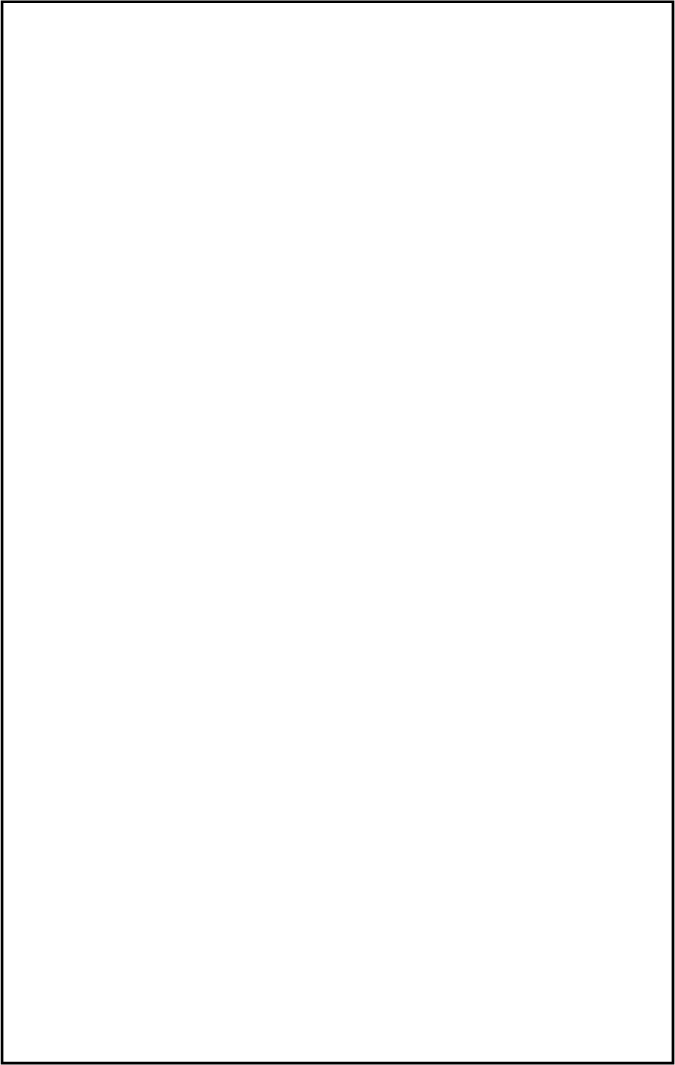 1.2.Профилактика возникновения неисправностей
1.2.Профилактика возникновения неисправностей
Неисправности клавиатуры не возникают внезапно, за исключением случаев падения клавиатуры и ее механического повреждения. Накопление пыли и грязи происходит постепенно в течение нескольких месяцев (иногда лет), прежде чем возникнут сбои и отказы в работе клавиатуры. Если проводить регулярную профилактическую чистку клавиатуры, то она может работать безотказно долгое время. В офисных условиях клавиатуру достаточно очищать один раз в четыре месяца. В других условиях работы эту процедуру необходимо проводить раз в два месяца. В условиях производства чистку приходится проводить еще чаще.
Переверните клавиатуру и с помощью мягкой косточки очистите промежутки между колпачками клавиш. Затем с помощью длинной узкой трубки и компрессора выдуйте остатки пыли между клавишами. Поскольку пыль при этом будет выдуваться во все стороны, то эту работу лучше проводить подальше от рабочего места. Вместо компрессора можно использовать пылесос, имеющий защиту от статического электричества.
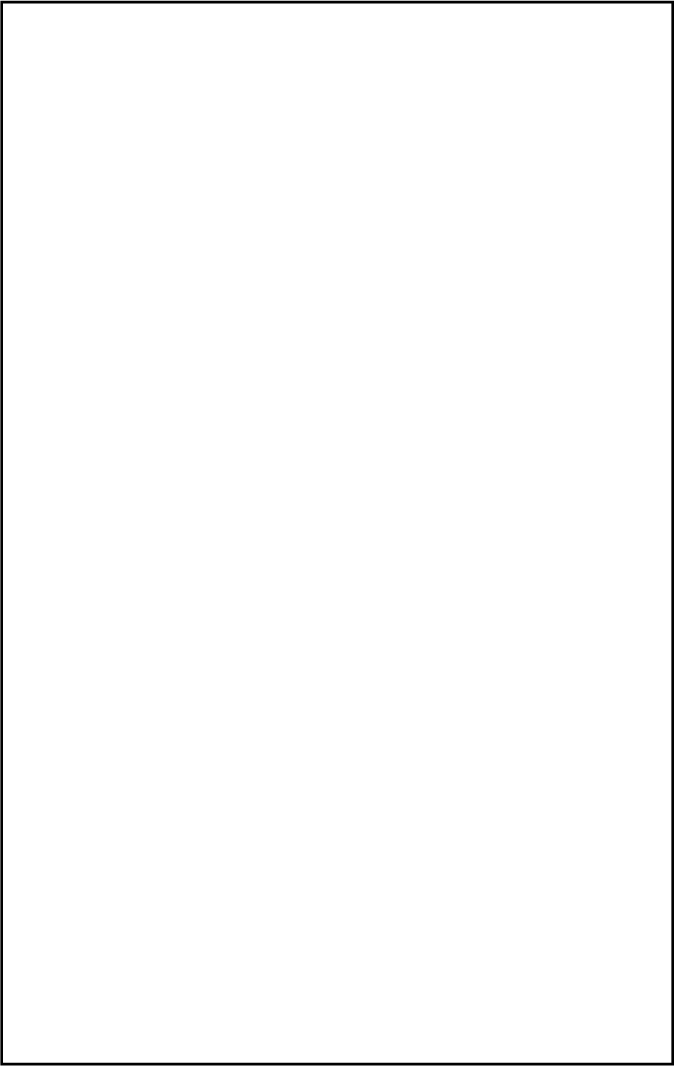 1.3.Встречающиеся неисправности клавиатур
1.3.Встречающиеся неисправности клавиатур
Контактные площадки (и дорожки) покрыты тонким слоем серебра, которое со временем может окислиться. Контактное сопротивление при этом возрастет. Это может вызвать неустойчивое срабатывание некоторых клавиш.
Помочь этому горю просто – надо разобрать клавиатуру (выкрутив шурупы снизу) и достать мембрану. После этого надо осторожно очистить контактные площадки ученической стирательной резинкой.
Если устойчиво не срабатывают несколько клавиш, то причина может быть в другом. Могут появиться микротрещины в конкретной токопроводящей дорожке, соединяющей несколько «пятачков». В этом случае мембрану нужно заменить.
Но мембрана отдельно не продается, можно лишь использовать мембрану от другого устройства. Впрочем, современные клавиатуры в большинстве своем стоят недорого, и заменить ее (клавиатуру) не составит труда. Естественно, речь не идет о клавиатурах premium класса, которые стоят существенно дороже, но которые очень качественны и надежны.
Для очистки контактов, как на плате, так и на мембране, можно использовать ту же ученическую резинку. Иногда выходит из строя сама микросхема. В этом случае клавиатура подлежит замене.
Встречается еще один вид неисправности – обрыв жил кабеля. Чаще всего это происходит в месте входа кабеля в корпус клавиатуры. Это легко выявить с помощью «прозвонки» кабеля тестером.
Если выявлен обрыв жил, следует отрезать кусок кабеля дальше места обрыва (ближе к разъему). Затем надо припаять оставшийся кусок с разъемом к контактным площадкам платы, соблюдая цветовую маркировку проводов. Чаще всего такое происходит с дешевыми клавиатурами, у которых тонкие кабеля (производители экономят и на этом).
И хорошо еще, если выйдет из строя только она. В худших случаях может выйти из строя контроллер интерфейса на материнской плате.
Косвенным признаком выхода из строя микросхемы клавиатуры служит тусклое свечение или мигание отдельных или всех индикаторов (светодиодов).
Напоминаем, что клавиатуру PS/2 можно переключать только в выключенном состоянии! При этом вилка кабеля питающей сети 220 В должна быть вынута из розетки. Или выключатель на блоке питания (если он есть) должен быть выключен.
Напоминаем также, что если вилка кабеля вставлена в сеть (и выключатель на блоке питания включен), то в блоке питания работает источник дежурного напряжения + 5В. Он питает часть компонентов материнской платы и клавиатуру. Это объясняет факт свечения индикаторов клавиатуры, когда компьютер не включен.
 1.4.Сбор и разбор клавиатуры
1.4.Сбор и разбор клавиатуры
Чтобы долго не возиться с разборкой и сборкой клавиатуры, необходимо поступать следующим образом. Надо положить устройство клавишами вниз, подложив под короткие стороны деревянные бруски или что-нибудь подходящее — с тем, чтобы клавиши не были в нажатом состоянии. При этом упругие прокладки под клавишами будут оставаться в своих углублениях и не выскочат.
После этого надо открутить все винты на нижней крышке и снять ее. Затем нужно аккуратно снять мембрану и проделать с ней необходимые манипуляции (если нужно). Некоторые упругие прокладки могут приклеиться с ней, следует аккуратно поместить их в соответствующие углубления.
Затем уже можно извлечь плату с контроллером и светодиодами. При сборке следует проследить за тем, чтобы все прокладки находились на своих местах. «Большие» клавиши (такие как «Enter», «Shift» или «пробел») могут иметь 2-3 углубления, но одну прокладку. И это может сбить с толку. При разборке проследите, сколько там было прокладок, чтобы потом не пришлось искать якобы отсутствующие.
 1.5.Устранение неисправностей
1.5.Устранение неисправностей
В дешевых клавиатурах иногда начинают заедать клавиши – те, которые нажимают чаще всего (например «Enter»). Это происходит вследствие выработки направляющих и выступов в клавише и верхней крышке клавиатуры.
Они трутся друг о друга и изнашиваются. К тому же, там могут появиться заусенцы. Если нажимать на клавишу не строго вертикально, а под некоторым углом (что чаще всего и бывает), она будет «затирать» и заедать. Чтобы этого не было, нужно смазать изношенные трущиеся части капелькой силиконового масла.
Со временем направляющая в верхней крышке (это опять же относится к дешевым клавиатурам) может растрескаться, и клавиша будет выпадать из гнезда.
И в этом случае можно помочь. На выступ с направляющими нужно надеть проволочный бандаж. Он должен сидеть достаточно плотно, чтобы не соскакивать при работе. Можно даже вплавить его в верхнюю крышку нагретым паяльником.
Надписи на клавишах дешевых клавиатур стираются достаточно быстро. Это не относится к изделиям среднего и высокого класса. На качественных клавиатурах надписи на клавишах уже защищены специальным покрытием. Чтобы защитить знаки на недорогой клавиатуре, можно нанести на верхние площадки клавиш тонкий слой прозрачного лака.
Существуют специальные стикеры на клейкой основе – в виде прозрачных квадратных кусочков пластиковой пленки с изображением знаков шрифта. Но они, как правило, не очень долговечные, и надписи стираются достаточно быстро.
Устранение последствий попадания в клавиатуру жидкости
Наиболее опасным является случайное попадание жидкости в клавиатуру. Кофе, газированная вода и даже водопроводная вода являются хорошими проводниками электричества и вызывают коррозию контактов. Результатом почти неизбежно становится короткое замыкание в клавиатуре. Поэтому, если это случилось, то необходимо сразу же выключить питание компьютера (закрыв при этом все программные приложения с помощью мыши) и отсоединить клавиатуру от системного блока компьютера. Наиболее простым способом устранения последствии могло бы быть естественное испарение жидкости. Но большинство жидкостей содержат минералы и вещества, которые вызывают коррозию металла. Поэтому если такую жидкость не удалить, а просто дать ей высохнуть, то клавиатура уже не будет работать так же хорошо, как раньше. Кроме того, жидкости превращают пыль и прочие загрязнения в липкую массу, которая при высыхании склеивает клавиши (не говоря уже о сахаре, растворенном в большинстве газированных напитков).
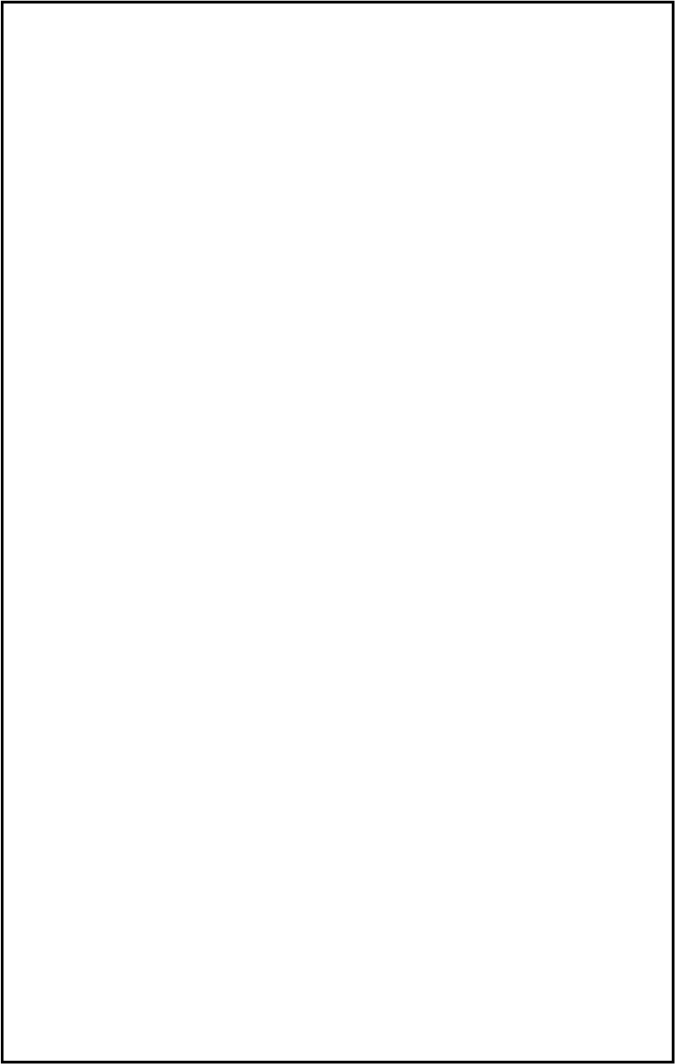 Поэтому клавиатуру надо разобрать и извлечь из нее печатную плату. Как можно быстрее после произошедшего инцидента все компоненты клавиатуры необходимо промыть в дистиллированной воде при комнатной температуре. Пластмассовый корпус следует промыть отдельно. Не используйте для этой цели водопроводную воду. Дайте возможность воде стечь и испариться естественным путем, не применяя для ускорения сушки фен или иной нагревательный прибор. Дистиллированная вода испаряется без твердых осадков, проводящих электрический ток. После просушки можно нанести на контакты клавиш хороший очиститель электрических контактов для удаления с контактов посторонних веществ. Если электронные схемы клавиатуры не пострадали, то после сборки она будет нормально функционировать. Если клавиатура не будет работать нормально, то ее необходимо заменить.
Поэтому клавиатуру надо разобрать и извлечь из нее печатную плату. Как можно быстрее после произошедшего инцидента все компоненты клавиатуры необходимо промыть в дистиллированной воде при комнатной температуре. Пластмассовый корпус следует промыть отдельно. Не используйте для этой цели водопроводную воду. Дайте возможность воде стечь и испариться естественным путем, не применяя для ускорения сушки фен или иной нагревательный прибор. Дистиллированная вода испаряется без твердых осадков, проводящих электрический ток. После просушки можно нанести на контакты клавиш хороший очиститель электрических контактов для удаления с контактов посторонних веществ. Если электронные схемы клавиатуры не пострадали, то после сборки она будет нормально функционировать. Если клавиатура не будет работать нормально, то ее необходимо заменить.
Существуют специальные прозрачные чехлы для клавиатур, а также клавиатуры в промышленном исполнении, которые позволяют использовать их в помещениях с повышенной опасностью попадания жидкости на клавиатуpy.
Ремонт клавиш клавиатуры
Если у Вас есть клавиатура, и вы к ней очень привыкли, то с неохотой будете менять ее. Но даже если она практически полностью отработала свой ресурс – не стоит расстраиваться. В основном, из строя выходят такие часто используемые клавиши: «Enter», «Space», «Esc», «Ctrl», «Shift». Ну а кнопки верхнего ряда: «F11», «F12», «PrintScr», «ScrollLock», «Pause» обычно остаются совсем как новенькие. Думаю, смысл теперь стает понятен. Нужно раскрутить клавиатуру и поменять отработавшие резиновые подушечки на малоиспользуемые. Собравши все снова, мы получаем почти новенькую клавиатуру. В завершение процесса обновления следовало бы отмыть клавиши от грязи (очень аккуратно при выключенной клавиатуре), и подписать стершиеся кнопки.
В последнее время появляются клавиатуры с литыми контактами. В таком случае можно использовать маленькие кружочки из тонкой фольги для замены неработающих контактов.
Также есть тип клавиатур с механическими контактами. В них под клавишами, находятся толкатели, расположенные в нижней части клавиши, они и нажимают на резиновые подушечки. А под ними расположена трёхслойная плёнка из полиэтилена. На ее верхнем и на нижнем слоях, с внутренней стороны, нанесены специальные проводящие дорожки, а в среднем слое сделаны специальные отверстия. При чистке такой клавиатуры резиновые подушечки довольно легко можно потерять. Если найти эту подушечку уже не представляется возможным, то можно без проблем изготовить ей замену. Для этого из поролона нужно вырезать маленький бочонок. Диаметром приблизительно 5 мм и высотой 5 мм. После изготавливается шток, на который будет нажимать клавиша. Он делается  из зубчика любой пластмассовой расчески или зубочистки, нужно отрезать 1,5–2,5 мм и вставить в изготовленную подушечку со стороны клавиши и точно посередине (можно сделать это с клеем, и дать ему высохнуть). Вот и все, кнопка готова. Вставляем её на место. А лучше будет, переставить подушечку с клавиши, которая используется редко, например «Power» или «Scroll Lock», а вместо неё установить изготовленный вами протез.
из зубчика любой пластмассовой расчески или зубочистки, нужно отрезать 1,5–2,5 мм и вставить в изготовленную подушечку со стороны клавиши и точно посередине (можно сделать это с клеем, и дать ему высохнуть). Вот и все, кнопка готова. Вставляем её на место. А лучше будет, переставить подушечку с клавиши, которая используется редко, например «Power» или «Scroll Lock», а вместо неё установить изготовленный вами протез.
Как снять клавиши с клавиатуры?
Доставать кнопки из клавиатуры удобнее всего при помощи пинцета, у которого зазубрены края. Клавиша вынимается вертикально вверх с маленьким усилием. Большие клавиши (ввод, пробел) имеют более усложнённую конструкцию. В нижней (невидимой) части они оборудованы направляющим ползунком из металла или пластмассы, который входит в зацепление с пазами на основании. Из-за этого вынимать такие клавиши следует предельно осторожно. Сначала нужно чуть-чуть приподнять клавишу, вытащить из зацепления направляющую, а при постановке произвести эти действия в обратном порядке. Сначала зацепить направляющую, а после установить клавишу в ее посадочное гнездо.
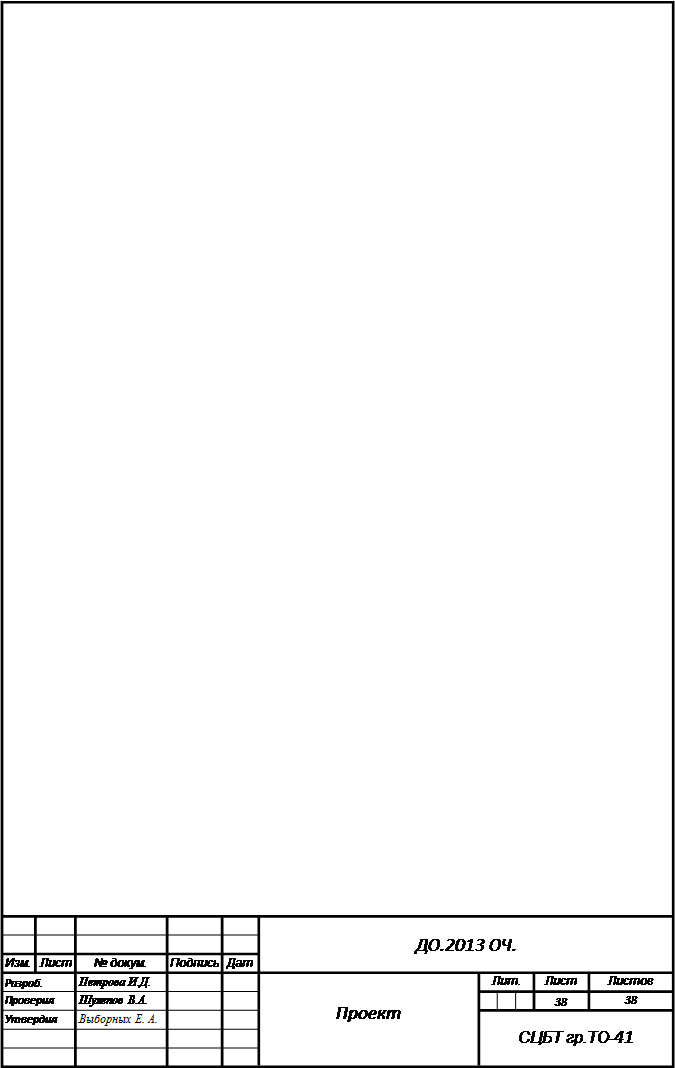 2.Компьютерная мышь
2.Компьютерная мышь
Компьютерная мышь ((от лат. manipulare – руководить, управлять с помощью рук) или (от англ. pointing device – устройство ввода-вывода) (в обиходе просто «мышь» или «мышка»)) – одно из указательных устройств ввода информации, обеспечивающих интерфейс пользователя с компьютером.

Мышь представляет собой небольшую коробочку с двумя или тремя
клавишами и утопленным, свободно вращающимся в любом направлении шариком на нижней поверхности. Она подключается к компьютеру при помощи специального шнура и требует специальной программной поддержки.
В настоящее время также существует оптическая мышь, где сигнал
передается с помощью луча мыши на специальный коврик и анализируется электроникой. Пока менее распространена бесхвостая (безкабельная) инфракрасная мышь (принцип ее действия похож на действие пультов дистанционного управления) и радиомышь.
Date: 2015-07-27; view: 624; Нарушение авторских прав